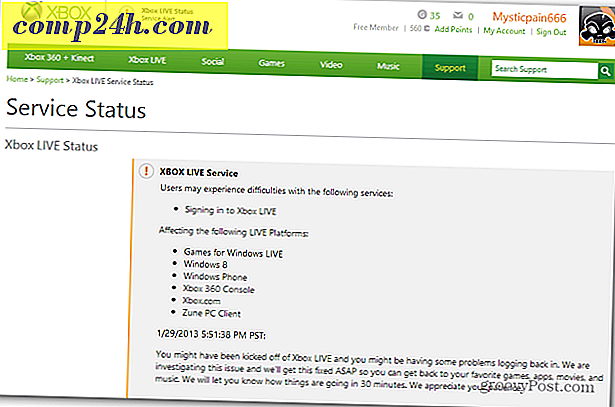आप किस वाईफाई राउटर रेडियो चैनल का उपयोग करना चाहिए?
 अपने वायरलेस राउटर के सेटअप पेज पर, आपको अपना वाईफाई रेडियो चैनल या डब्लूएलएएन चैनल बदलने का विकल्प मिलेगा। 2.4 गीगाहर्ट्ज बैंड के लिए, आपके पास से चुनने के लिए चैनल 1 से 11 चैनल होंगे। 5 गीगाहर्ट्ज बैंड के लिए, आमतौर पर 36, 40, 44, 48, 14 9, 153, 157 और 161 से चुनने के लिए (जैसे यूएस में वायरलेस एन) होगा। डिफ़ॉल्ट चैनल आमतौर पर 2.4 गीगाहर्ट्ज चैनल 6 होता है। लेकिन क्या आपको इसे बदलना चाहिए?
अपने वायरलेस राउटर के सेटअप पेज पर, आपको अपना वाईफाई रेडियो चैनल या डब्लूएलएएन चैनल बदलने का विकल्प मिलेगा। 2.4 गीगाहर्ट्ज बैंड के लिए, आपके पास से चुनने के लिए चैनल 1 से 11 चैनल होंगे। 5 गीगाहर्ट्ज बैंड के लिए, आमतौर पर 36, 40, 44, 48, 14 9, 153, 157 और 161 से चुनने के लिए (जैसे यूएस में वायरलेस एन) होगा। डिफ़ॉल्ट चैनल आमतौर पर 2.4 गीगाहर्ट्ज चैनल 6 होता है। लेकिन क्या आपको इसे बदलना चाहिए?
वह उत्तर उस पर्यावरण पर निर्भर करता है जहां आपका राउटर स्थापित होता है। अंतिम लक्ष्य एक डब्लूएलएएन चैनल चुनना है जिसमें कम से कम यातायात है, और इसलिए रेडियो हस्तक्षेप के लिए कम से कम संभावित है। इस लेख में, मैं सर्वश्रेष्ठ वाईफाई रेडियो चैनल चुनने के लिए कुछ त्वरित सुझावों के माध्यम से भागूंगा। ऐसा करने से आपका डब्लूएलएएन कनेक्शन अधिक भरोसेमंद और शायद तेज़ हो जाएगा।
2.4 गीगाहर्ट्ज बनाम 5 गीगाहर्ट्ज
यदि आपके पास दोहरी बैंड 802.11 जी / एन राउटर है, तो आपके पास 5 गीगाहर्ट्ज बैंड का उपयोग करने का विकल्प हो सकता है। लेकिन क्या आपको चाहिए? शायद। अधिकांश तकनीकी चश्मा के विपरीत, एक उच्च संख्या स्वचालित रूप से बेहतर प्रदर्शन का मतलब नहीं है। यहां 5 गीगाहर्ट्ज के बारे में आपको क्या पता होना चाहिए:
- 5 गीगाहर्ट्ज 802.11 ए / एच / जे / एन मानकों द्वारा उपयोग किया जाता है। वायरलेस जी और बी 5 गीगाहर्ट्ज पर काम नहीं करेंगे। इसका मतलब यह हो सकता है कि चैनल कम भीड़ है, और इसलिए आपके वायरलेस एन राउटर के लिए बेहतर आवृत्ति है। लेकिन विचार करने के लिए अन्य कारक भी हैं।
- 5 गीगाहर्ट्ज को धक्का देने के लिए और अधिक शक्ति की आवश्यकता होती है, और इसलिए 2.4 गीगाहर्ट्ज से कम दूरी होती है। यदि आपके पास राउटर (समान मंजिल, दीवारों, आदि) के साथ दृष्टि की रेखा नहीं है तो आपको 5 गीगाहर्ट्ज से सबसे अच्छे परिणाम मिलेंगे।
- सभी वायरलेस एडेप्टर 5 गीगाहर्ट्ज का समर्थन नहीं करते हैं। यदि आपके कंप्यूटर / कंसोल / टैबलेट को सिग्नल प्राप्त नहीं होता है तो 5 गीगाहर्ट्ज सिग्नल प्रसारित करने में कोई बात नहीं है।
यदि आपके वायरलेस एन डिवाइस के साथ कनेक्टिविटी या सिग्नल ताकत के मुद्दे हैं, तो केवल 2.4 गीगाहर्ट्ज पर स्विच करने का प्रयास करना उपयोगी हो सकता है, खासकर यदि बैंड विशेष रूप से भीड़ में नहीं है। लेकिन यदि आप डोरम या अपार्टमेंट कॉम्प्लेक्स में दर्जनों राउटर, रिमोट कंट्रोल, गेराज दरवाजा खोलने वाले, वायरलेस कीबोर्ड इत्यादि के साथ रहते हैं, तो 2.4 गीगाहर्ट्ज़ आवृत्ति पर प्रसारण करते हैं, फिर 5 गीगाहर्ट्ज पर स्विच करने से आपको कुछ राहत मिल सकती है।

WLAN चैनल यातायात Gauging
अन्य लोगों के राउटर (ओपीआर, यदि आप करेंगे) वाईफाई रेडियो हस्तक्षेप के कुछ सबसे बड़े कारण हैं। ओपीआर विशेष रूप से समस्याग्रस्त हो जाता है जब आपके पास एक ही वायरलेस रेडियो चैनल पर बहुत से पड़ोसियों हैं। और जब आप ज्यादातर क्षेत्रों में केवल एक या दो आईएसपी (कॉमकास्ट या अन्य लड़के) मानते हैं, तो संभव है कि वही तकनीकें बाहर आ रही हैं और उसी तरह घर नेटवर्क स्थापित कर रही हैं। भले ही आपके पड़ोसी शेल्फ से अपने स्वयं के राउटर खरीद रहे हों, फिर भी एक अच्छा मौका है कि वे चैनल 1, 6 या 11 (सामान्य चूक) पर समाप्त हो जाएंगे।
स्पष्ट समाधान उन वायरलेस चैनलों को हॉप करना है जो अत्यधिक उपयोग किए जा रहे हैं। यह निर्धारित करने के लिए, आप उपलब्ध वाईफाई नेटवर्क का विश्लेषण करने के लिए एक स्टम्बलर का उपयोग कर सकते हैं। नेटस्टंबलर एक लोकप्रिय विकल्प है, लेकिन यह कुछ वायरलेस उपकरणों के साथ काम नहीं करता है (मैं इसे विंडोज 8 में काम नहीं कर सका)। वाईफाई विश्लेषक नामक एक एंड्रॉइड ऐप है जो स्मार्टफोन और टैबलेट पर काम करता है। हाल ही में, मैं मेराकी के वाईफाई स्टंबलर टूल का उपयोग कर रहा हूं, जो जावा ऐप है जो आपके ब्राउज़र में सही काम करता है।

मेराकी आपको प्रति चैनल पहुंच बिंदुओं का बार ग्राफ भी प्रदान करेगी। जैसा कि आप देख सकते हैं, मेरा पड़ोस मानक से बहुत व्यापक रूप से विचलित नहीं होता है- चैनल 6 के बहुत सारे, दूसरे स्थान पर 11 के साथ। मैं एक भीड़ वाले शहर ब्लॉक की बजाय उपनगरीय-एस्क्यू स्ट्रीट में रहता हूं, इसलिए मेरे लिए चीजें इतनी खराब नहीं हैं। लेकिन 10 या अधिक लोगों को सभी चैनलों को छेड़छाड़ करना असामान्य नहीं होगा।
अंगूठे का नियम
यदि आप अपने नेटवर्क पर्यावरण की जांच और आकलन करने की सभी परेशानी से गुजरना नहीं चाहते हैं, तो आप कुछ सामान्य धारणाओं के आधार पर आगे बढ़ने और कुछ बदलाव करने का प्रयास कर सकते हैं। यदि आप परीक्षण और त्रुटि के माध्यम से अपने वाईफाई सिग्नल में सुधार करने का प्रयास करना चाहते हैं, तो इन चरणों को आजमाएं:
1. 5 गीगाहर्ट्ज अक्षम करें। यदि आपके पास 5 गीगाहर्ट्ज से अधिक कमरे में राउटर तक पहुंचने का प्रयास करने वाले वायरलेस एन डिवाइस हैं, तो इसे बंद करने और देखने के लिए कि क्या आप 2.4 गीगाहर्ट्ज पर बेहतर प्रदर्शन करते हैं।
2. चैनल 6 प्राप्त करें। इसके बजाय चैनल 1 या 11 आज़माएं, जो कि 6 से सबसे दूर हैं। अगला, 3 या 9 आज़माएं।
3. ऑटो चुनें। एयरपोर्ट चरम जैसे कुछ वायरलेस एक्सेस पॉइंट्स में स्पेक्ट्रम विश्लेषण अंतर्निहित है, जो उन्हें स्वचालित रूप से कम से कम भीड़ वाले चैनल का चयन करने देता है।
निष्कर्ष
जब आपके वायरलेस गति और विश्वसनीयता को अनुकूलित करने की बात आती है तो अपने वायरलेस बैंड और चैनल को ट्वीव करना केवल हिमशैल की नोक है। लेकिन वे अपेक्षाकृत कम लटकते फल हैं, क्योंकि चैनल बदलना आसान है और प्रदर्शन में वृद्धि पैदा कर सकता है। इसे एक शॉट दें, और यदि यह काम नहीं करता है, तो अगली टिप पर जाएं।
आप किस वाईफाई चैनल का उपयोग करते हैं? क्यूं कर? हमें टिप्पणियों में बताएं।

![आउटलुक 2013 कैलेंडर रंग कैसे बदलें [स्क्रीनकास्ट]](http://comp24h.com/img/news/117/visit-world-cup-2014-stadiums-with-google-street-view-3.png)